Как взломать пароль компьютера, если вы его забыли
При ежедневном использовании компьютеров вы неизбежно столкнетесь с ситуациями, когда вы забудете свой пароль. Будь то система Windows, Mac или Linux, потеря паролей доставит пользователям массу хлопот. В этой статье будут обобщены самые горячие темы и актуальный контент в Интернете за последние 10 дней, а также представлены структурированные данные, которые помогут вам быстро восстановить или взломать пароль вашего компьютера.
1. Общие решения для забытых паролей компьютера
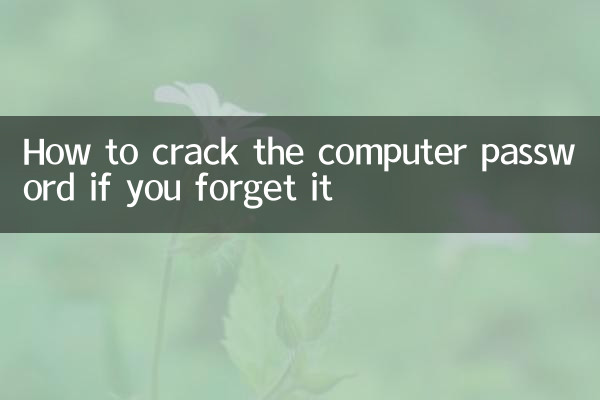
Ниже приведены несколько методов взлома компьютерных паролей, которые чаще всего обсуждались пользователями сети за последние 10 дней:
| метод | Применимая система | Сложность операции |
|---|---|---|
| Использовать диск для сброса пароля | Окна | простой |
| Сбросить пароль в безопасном режиме | Windows/Mac | средний |
| Используйте сторонние инструменты (например, Ophcrack) | Windows/Линукс | средний |
| Сброс пароля через командную строку | Окна | сложнее |
| Переустановите систему | Все системы | сложный |
2. Подробные этапы работы
1. Используйте диск для сброса пароля (система Windows).
Если вы когда-либо создавали дискету для сброса пароля, вы можете выполнить следующие действия:
- Вставьте диск сброса пароля;
- Нажмите «Сбросить пароль» в интерфейсе входа;
- Следуйте инструкциям мастера, чтобы завершить сброс пароля.
2. Сбросьте пароль в безопасном режиме (система Windows/Mac).
Для систем Windows:
- Перезагрузите компьютер и нажмите F8, чтобы войти в безопасный режим;
- Выберите «Безопасный режим с командной строкой»;
- Введите команду «net username новый пароль», чтобы сбросить пароль.
Для систем Mac:
- Перезагрузите компьютер и удерживайте Command+R, чтобы войти в режим восстановления;
- Откройте терминал и введите команду «resetpassword»;
- Следуйте инструкциям, чтобы сбросить пароль.
3. Используйте сторонние инструменты (например, Ophcrack).
Ophcrack — это бесплатный инструмент с открытым исходным кодом, который поддерживает взлом паролей Windows:
- Загрузите Ophcrack LiveCD и создайте загрузочный диск;
- Запустите компьютер с флешки;
- Подождите, пока инструмент автоматически взломает пароль.
3. Меры предосторожности
При попытке взлома паролей обратите внимание на следующее:
| На что следует обратить внимание | Описание |
|---|---|
| Резервное копирование данных | Взлом пароля может привести к потере данных, поэтому рекомендуется заранее сделать резервную копию важных файлов. |
| легитимность | Взлом компьютерных паролей других людей может повлечь за собой юридические проблемы, поэтому убедитесь, что вы делаете это законно. |
| Совместимость системы | Методы работы разных версий системы могут отличаться, поэтому необходимо подтвердить совместимость. |
4. Рекомендации по предотвращению потери пароля
Чтобы не забыть свой пароль снова, вы можете предпринять следующие шаги:
- Используйте менеджер паролей для сохранения паролей;
-Установить вопросы по паролю;
- Регулярно меняйте свой пароль и записывайте его в надежном месте.
Резюме: Хотя забыть пароль к компьютеру сложно, большинство проблем можно решить с помощью описанных выше методов. Если вы не знакомы с операцией, рекомендуется обратиться за профессиональной помощью, чтобы избежать ненужных потерь.

Проверьте детали

Проверьте детали